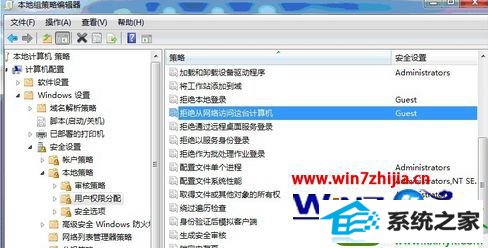系统
- 综合
发布日期:2019-07-31 作者:小虾工作室 来源:http://www.winxpsp3.com

一、提示要输入账号和密码来访问
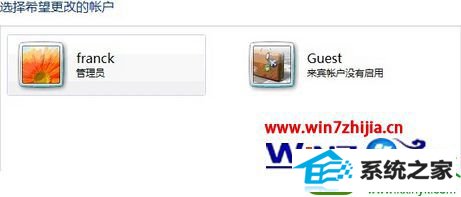
1)在开始中输入“gpedit.msc”打开本地组策略编辑器; 2)择计算机配置->windows设置->安全设置->本地策略->用户权限分配->拒绝从网络访问这台计算机,将Guest删除即可。